首先描述一下应用场景:播放视频,记录观看时长(移动端左划动,右滑动,页面跳转,页面销毁[页面销毁主要是指使用中控台直接销毁])
说一下我的思路:
1.长链接 :
使用websocket来实现(实际上是用心跳来检测链接是否已经断开(销毁),这个理论上来说可以,奈何这个项目使用的是Websocket+Mongo来实现观看时间的记录,原始数据放在Sql,Mongo与Sql的数据同步又是使用的定时任务,要去重新做有些麻烦,但是项目又是非常紧急的,所以我把思路放到了第二种方法上,使用js
2.JS:
使用JS最开始的时候是想使用定时器,但是开销太大了,如果设置间隔过大,数据记录又会出现偏差,所以去掉了使用定时器的方法,那不是没有办法了吗? 其实还有其他办法的,使用监听事件,那么我们结合实际情况来分别讲一下使用js原生和js的封装方法来分别实现
2.1 使用js原生来实现:video 标签播放i视频
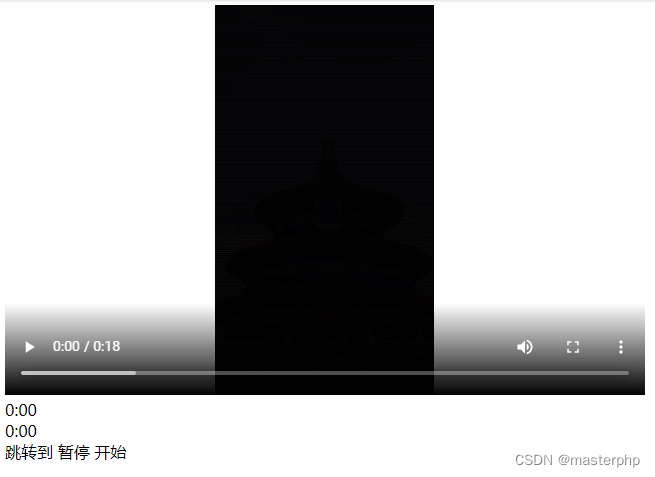
//HTML部分
<video id="video-active" class="video-active" width="640" height="390"controls="controls">
<source src="视频播放地址" type="video/mp4">
</video>
//JS部分
<script>
//定义容器
var times='';
//页面初始化方法
$(document).ready(function(){
//监听时长
$("#video-active").on(
"timeupdate",
function(event){
times = this.currentTime
},
);
//监听跳转事件
window.onunload = function() {
//发送ajax请求(duty,修改数据)
var url = "请求地址";
$.post(url,{times :times }function (res) {
}, 'json');
//必须要有返回值(返回值为空也可以)
return "";
}
});
</script>
原生JS的监听就发生在onunload事件中
2.2 使用addEventListener 侦听事件来实现:阿里视频点播
为什么需要这个事件来监听?有同学一定会问!那是因为我视频播放的是阿里云的视频点播,所以前面的onunload事件失效,那么我们先介绍下addEventListener参数:
1、type:String(事件的类型)
2、listener:Function
侦听到事件后处理事件的函数。 此函数必须接受 Event 对象作为其唯一的参数,并且不能返回任何结果,如以下示例所示: 访问修饰符function函数名(evt:Event):void
3、useCapture:Boolean (default = false)
这里牵扯到“事件流”的概念。侦听器在侦听时有三个阶段:捕获阶段、目标阶段和冒泡阶段。顺序为:捕获阶段(根节点到子节点检查是否调用了监听函数)→目标阶段(目标本身)→冒泡阶段(目标本身到根节点)。此处的参数确定侦听器是运行于捕获阶段、目标阶段还是冒泡阶段。如果将 useCapture 设置为 true,则侦听器只在捕获阶段处理事件,而不在目标或冒泡阶段处理事件。 如果useCapture 为false,则侦听器只在目标或冒泡阶段处理事件。 要在所有三个阶段都侦听事件,请调用两次 addEventListener,一次将 useCapture 设置为true,第二次再将useCapture 设置为 false。
4、priority:int (default = 0)
事件侦听器的优先级。 优先级由一个带符号的 32 位整数指定。 数字越大,优先级越高。 优先级为 n 的所有侦听器会在优先级为 n -1的侦听器之前得到处理。 如果两个或更多个侦听器共享相同的优先级,则按照它们的添加顺序进行处理。 默认优先级为 0。
5、useWeakReference:Boolean (default = false)
确定对侦听器的引用是强引用,还是弱引用。 强引用(默认值)可防止您的侦听器被当作垃圾回收。 弱引用则没有此作用。
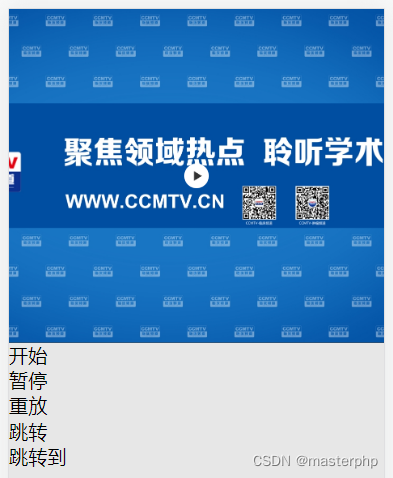
前面说完了概念那么我们直接上代码,代码分为两个部分,一部分是阿里云视频点播,第二部分是监听部分:
HTML部分
<div class="prism-player" id="J_prismPlayer"></div>
JS部分
<script>
//播放容器
var skinLayout = [
{name: "bigPlayButton", align: "cc"},
{name: "H5Loading", align: "cc"},
{name: "errorDisplay", align: "tlabs", x: 0, y: 0},
{name: "infoDisplay"},
{name:"tooltip", align:"blabs",x: 0, y: 56},
{name: "thumbnail"},
{name: "controlBar", align: "blabs", x: 0, y: 0,
children: [
{name: "progress", align: "blabs", x: 0, y: 44},
{name: "playButton", align: "tl", x: 15, y: 12},//播放/暂停按钮
{name: "timeDisplay", align: "tl", x: 10, y: 7},//播放时间
{name: "fullScreenButton", align: "tr", x: 25, y: 12},//全屏
{name: "volume", align: "tr", x: 18, y: 10},//音量
]
}
];
//区分播放载体(Window,Mac,Linux)
function validataOS(){
if(navigator.userAgent.indexOf("Window")>0){
return "Windows";
}else if(navigator.userAgent.indexOf("Mac OS X")>0) {
return "Mac" ;
}else if(navigator.userAgent.indexOf("Linux")>0) {
return "Linux";
}else{
return NUll;
}
}
var computer_type = validataOS();
//视频id
var vid= 视频凭证ID
//播放器配置
var player_config={
id: 'J_prismPlayer',
width: '100%',
height:'50%',
skinLayout: skinLayout,
autoplay:true, //禁止自动播放
isLive:true,//禁止进度条
rePlay:true,//禁止自动循环播放
preload:true,
components: [
{name: 'MemoryPlayComponent', type: AliPlayerComponent.MemoryPlayComponent},
{name: 'RateComponent',type: AliPlayerComponent.RateComponent},//倍数播放组件
],
cover:视频播放页面(就是上面图片示例里面的蓝色的部分),
};
//分配
if(player_config.isLive){
player_config.source = 播放地址;
player_config.components=[ {name: 'MemoryPlayComponent', type: AliPlayerComponent.MemoryPlayComponent},]
}else if(computer_type != 'Windows' || !vid){
player_config.source = 播放地址;
}else{
player_config.encryptType = 1;
player_config.vid = vid;
player_config.playauth ='播放模式';
}
//初始化
var player = new Aliplayer(player_config, function (player) {
player.on('timeupdate',function() {
//获取时间
look_time = Math.round(player.getCurrentTime());
});
});
$(document).ready(function(){
document.addEventListener('visibilitychange', function logData() {
if (document.visibilityState === 'hidden') {
navigator.sendBeacon('请求地址');
}
});
})
</script>
post请求记录方法:提供示例为php:
public function ajaxvedio(){
//创建文件夹
if(!is_dir(FCPATH."/vediotest")){
mkdir(FCPATH."/vediotest",0777);
}
file_put_contents ( FCPATH."/vediotest/".date('Y-m-d').".txt", "【".date ( "Y-m-d H:i:s" ) . "】\r\n \t" . "记录" . "\r\n", FILE_APPEND );
}
监听结果:

至此监听页面异常 + 监听页面跳转 +监听页面销毁 :监听并记录当前页面停留的时间功能讲解完成,至于还有没有其他方法,欢迎大家指教




 本文讲述了如何在移动端应用中通过JavaScript实现实时视频播放时长监控,包括使用WebSocket的心跳检测、原生的`timeupdate`事件和`unload`事件,以及使用`addEventListener`监听`visibilitychange`来处理页面隐藏和跳转。作者还分享了在阿里云视频点播中的应用实例和数据记录策略。
本文讲述了如何在移动端应用中通过JavaScript实现实时视频播放时长监控,包括使用WebSocket的心跳检测、原生的`timeupdate`事件和`unload`事件,以及使用`addEventListener`监听`visibilitychange`来处理页面隐藏和跳转。作者还分享了在阿里云视频点播中的应用实例和数据记录策略。
















 1771
1771

 被折叠的 条评论
为什么被折叠?
被折叠的 条评论
为什么被折叠?








